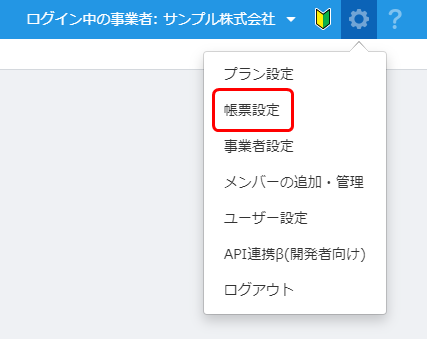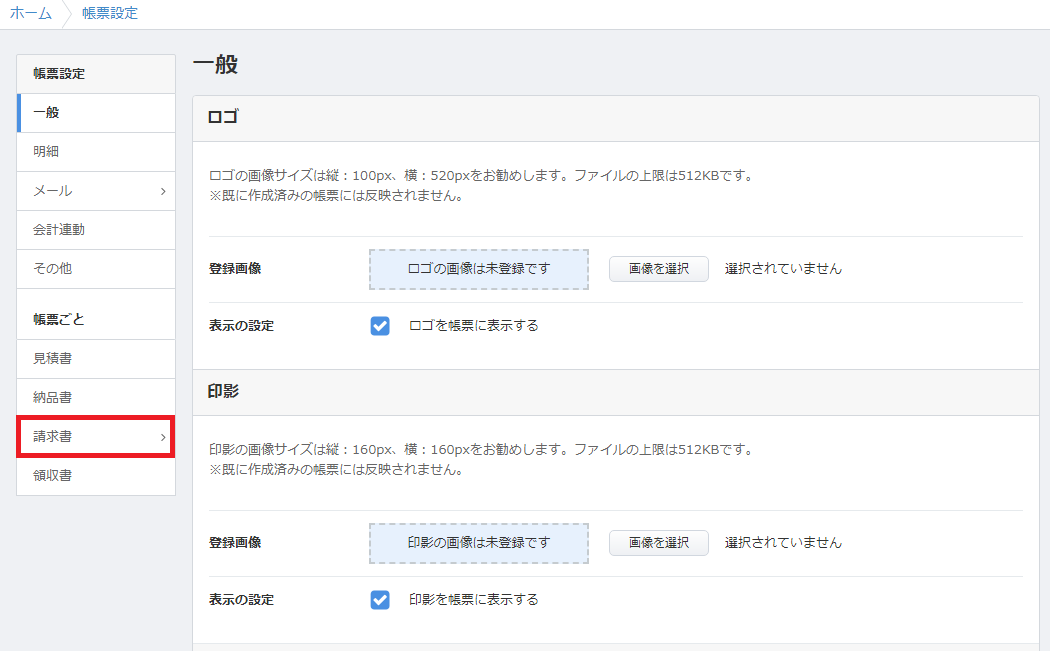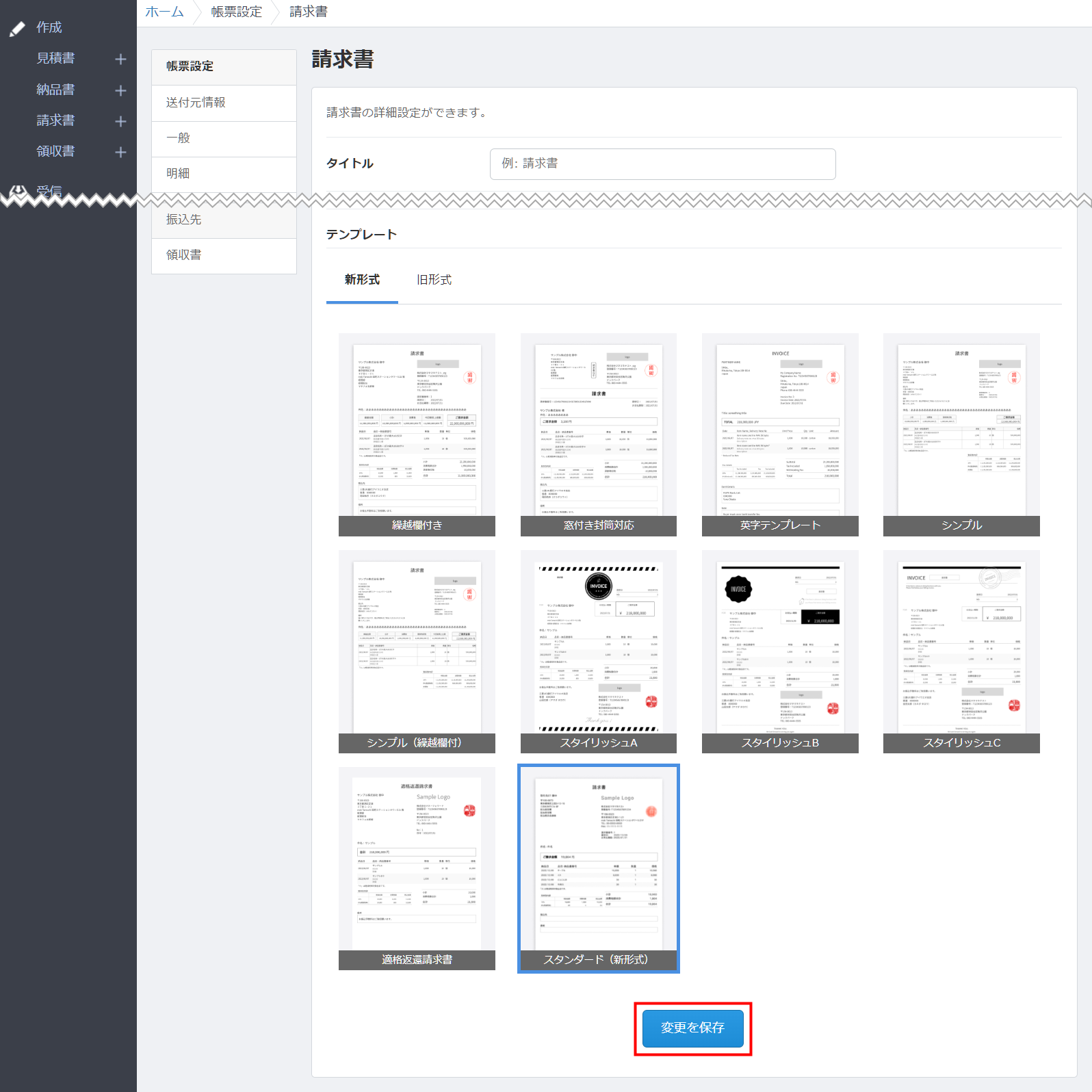概要
このガイドでは、作成する帳票のテンプレートを切り替える方法についてご説明します。
- 本ガイドでは請求書を例に説明していますが、他の帳票でも操作方法は同一です。
- 旧形式テンプレートは、機能ごとに段階的に提供を終了します。詳細についてはこちらのお知らせをご参照ください。
対象ページ
対象のお客さま
マネーフォワード クラウド請求書をご利用中のお客さま
目次
作成する帳票ごとにテンプレートを設定する方法
手順
- 「請求書」メニューの横にある「+」か、「請求書一覧」画面の「請求書を作成」ボタンをクリックします。
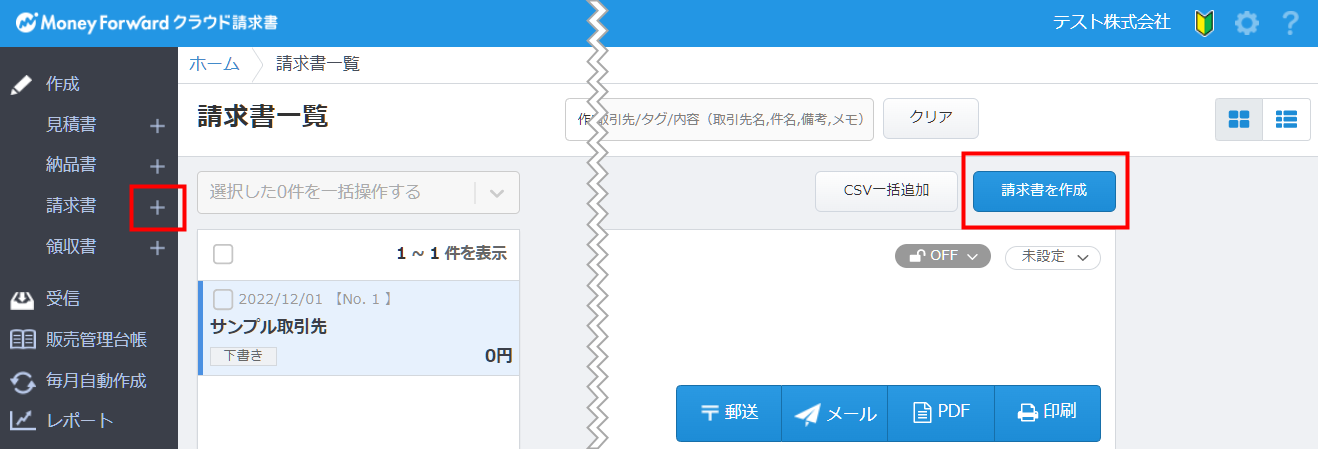
- 「新形式」または「旧形式」を選択します。
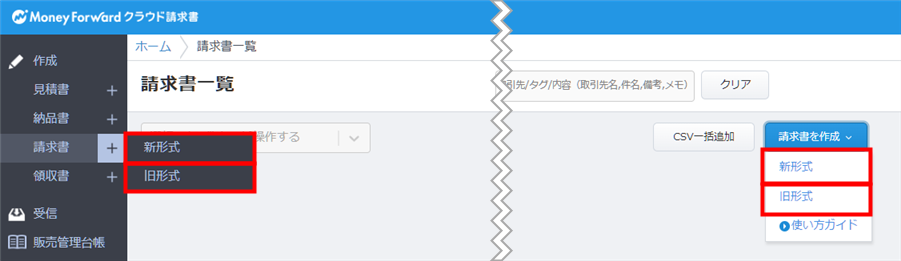
- 「請求書作成 」画面で「テンプレート切り替え」タブを選択します。
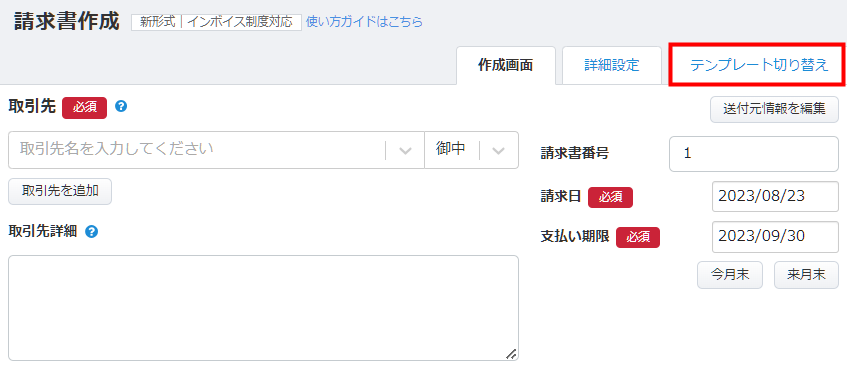
- 使用するテンプレートを選択します。
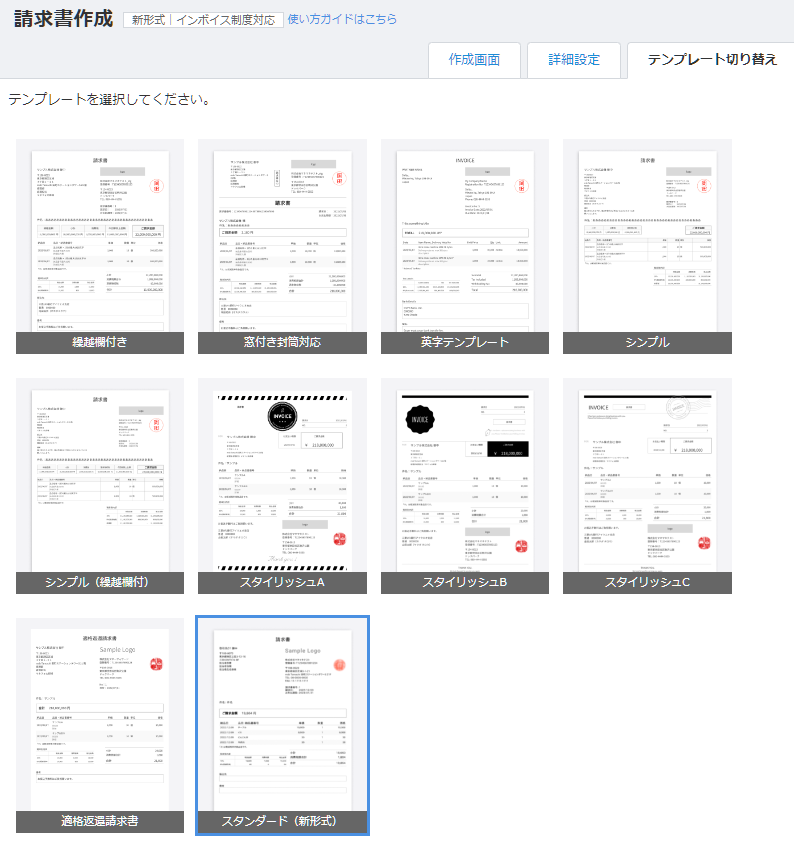
- 「作成」画面で請求書を作成し、「保存」をクリックします。
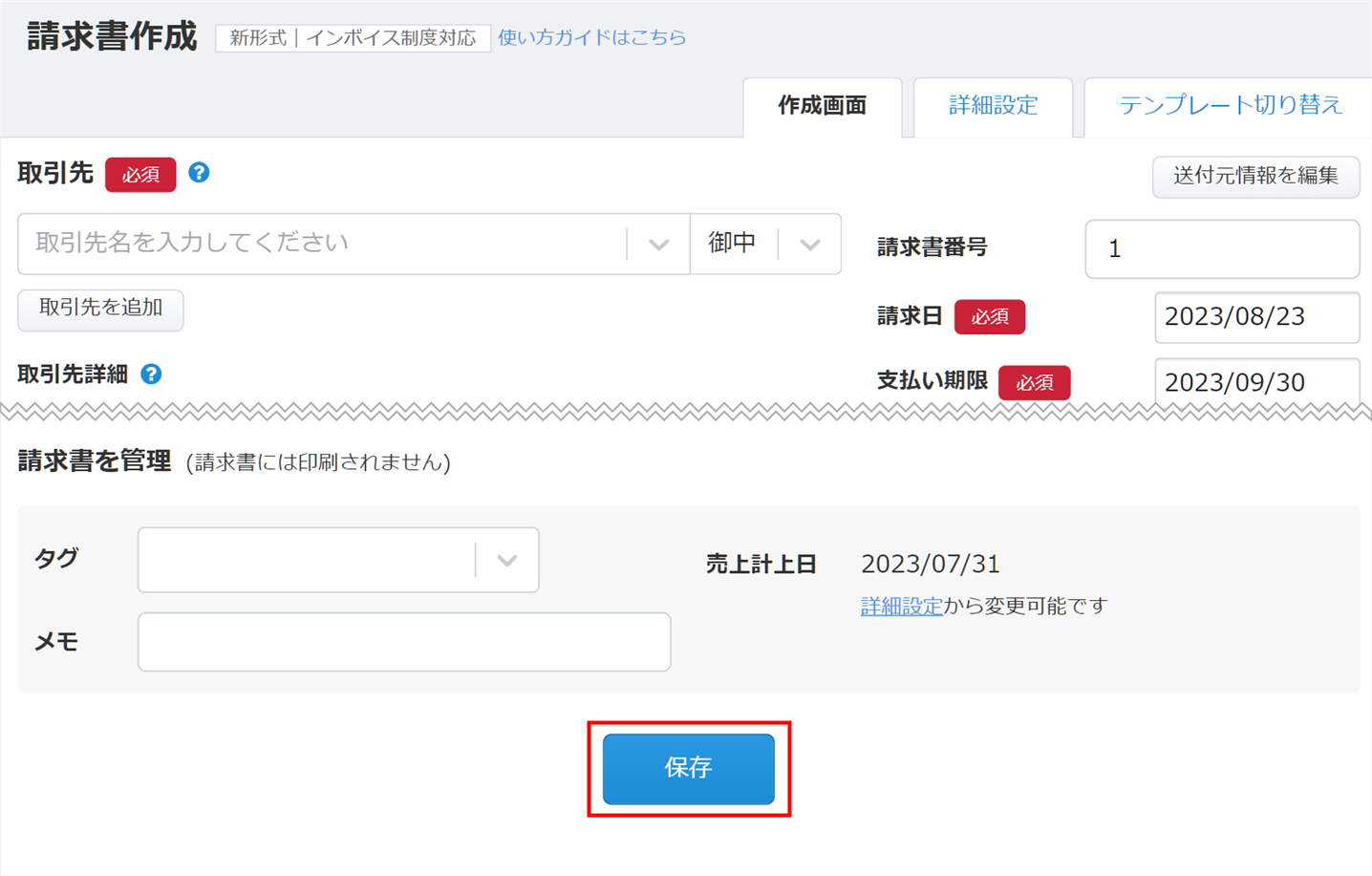
ご注意
- 使用できるテンプレートは、「テンプレート切り替え」画面に表示されているテンプレートのみです。独自のテンプレートは作成できません。
- 領収書のテンプレートは1種類のみです。変更はできません。
請求書の標準テンプレートを設定する方法
「帳票設定」画面では、請求書の作成時に標準で使用するテンプレートをあらかじめ設定できます。
手順
ご注意
- 標準のテンプレートを設定できる帳票は請求書のみです。見積書・納品書・領収書には設定できません。
- 設定した標準テンプレートは、「他帳票から請求書への変換」「請求書のCSVアップロード」「販売管理台帳からの請求書作成」「クラウド請求書APIを使った請求書の作成」で反映します。
- 標準のテンプレートを設定しても、作成済みの請求書や毎月自動作成のひな形には反映しません。作成済みの請求書に設定されたテンプレートを変更する場合は、個別に請求書を編集し、テンプレートを切り替えてください。
- 請求書の複製時は、複製元の請求書のテンプレートを引き継ぎます。
更新日:2024年09月09日
※本サポートサイトは、マネーフォワード クラウドの操作方法等の案内を目的としており、法律的またはその他アドバイスの提供を目的としたものではありません。当社は本サイトに記載している内容の正確性・妥当性の確保に努めておりますが、実際のご利用にあたっては、個別の事情を適宜専門家に相談するなど、ご自身の判断でご利用ください。
このページで、お客さまの疑問は解決しましたか?
評価をご入力いただき、ご協力ありがとうございました。
頂いた内容は、当サイトのコンテンツの内容改善のためにのみ使用いたします。


よく見られているガイド
- ロゴ・印影の設定方法帳票設定
- 送付元情報の設定方法帳票設定